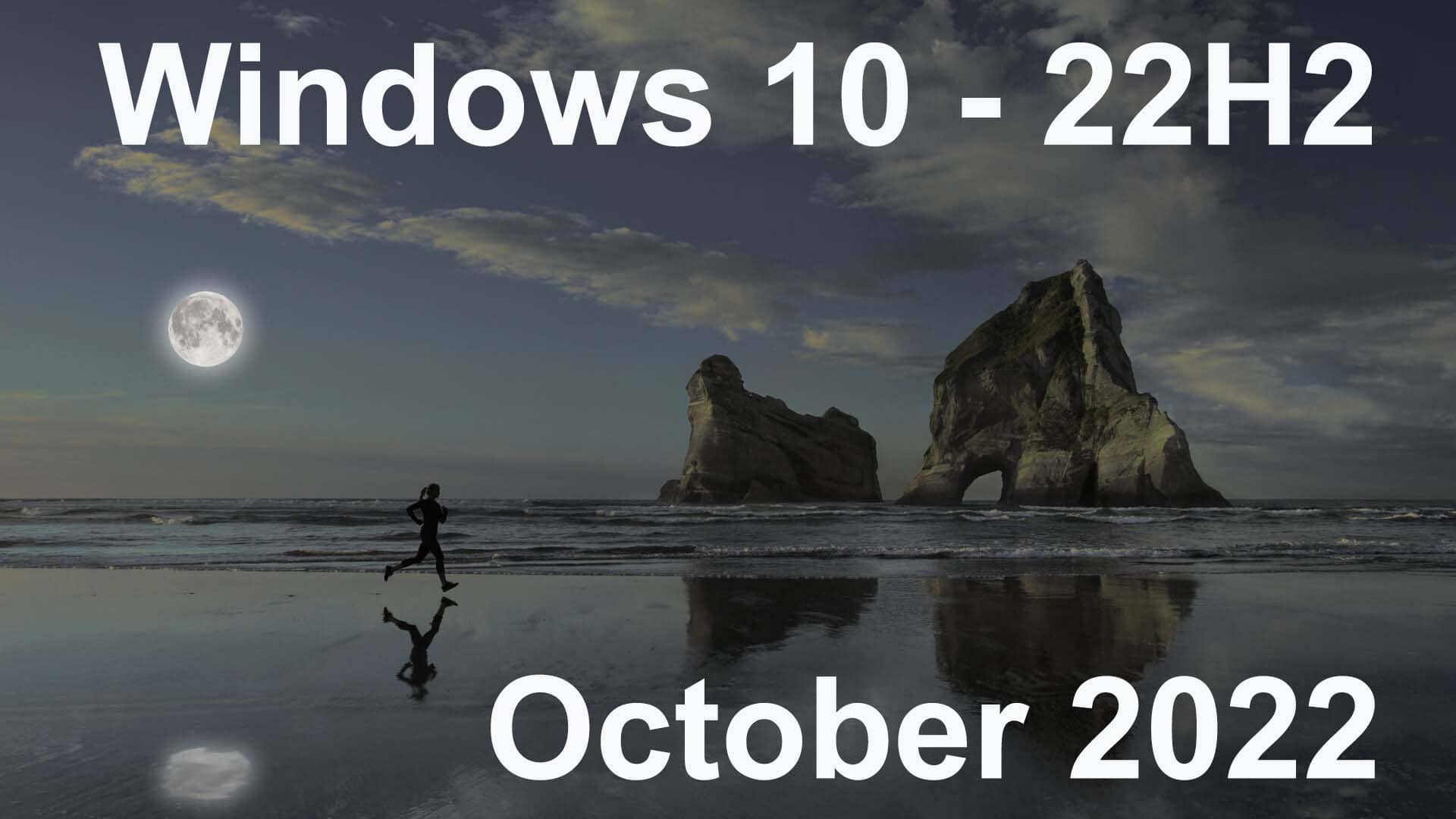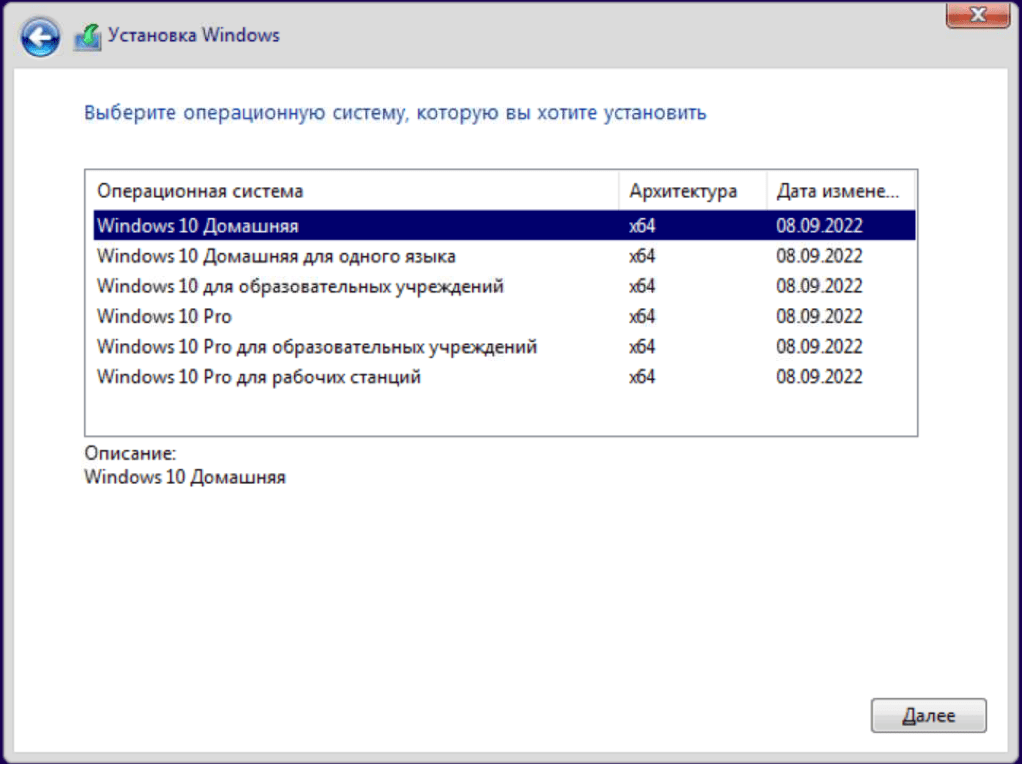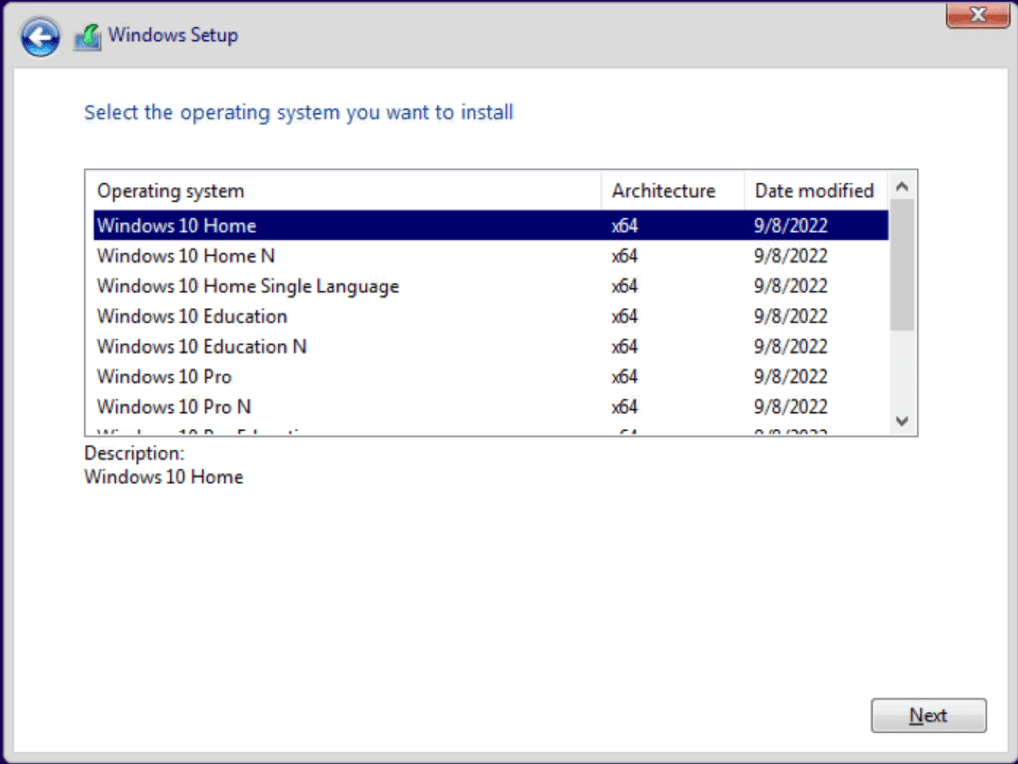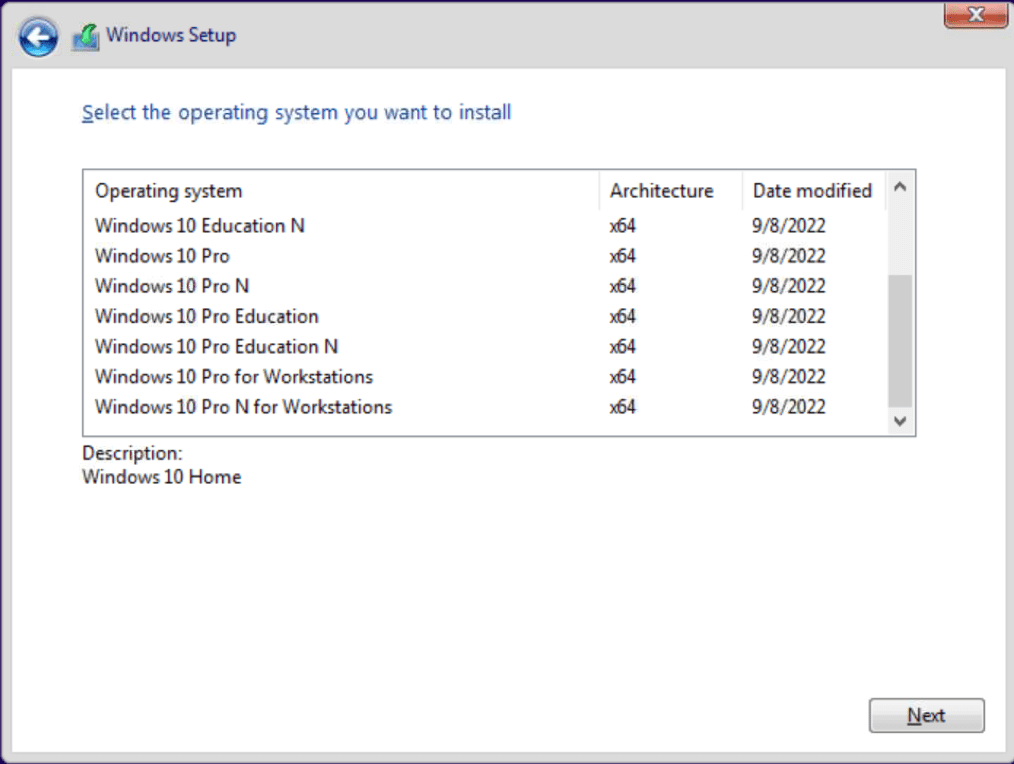В июне Microsoft запретила россиянам скачивать Windows с официального сайта. Из-за этого некоторые методы создания загрузочной флешки больше не работают. Тем не менее все еще есть способы, только предварительно надо скачать образ Windows. Рассказываем, где и как это сделать с учетом ограничений.
Как скачать Windows без VPN
Стандартное средство для скачивания образа системы и создания загрузочной флешки — программа Media Creation Tool, но на сайте Microsoft скачать ее нельзя. Вместо этого можно воспользоваться утилитой Universal Media Creation Tool, которая доступна на GitHub.
Нажмите на стрелочку, расположенную на зеленой кнопке Code, и выберите Download Zip. После этого распакуйте программу и запустите файл MediaCreationTool.bat.
Далее появится окошко с выбором версии Windows. Можно выбрать одну из последних версий Windows 10 или Windows 11. Если возникают ошибки, попробуйте выбрать другую версию системы (в нашем случае версия 21H2 выдавала ошибку, а 21H1 успешно скачалась).
Теперь откроется окно с действиями. Если выбрать Auto ISO, то начнется скачивание образа системы. Также можно выбрать Auto USB, чтобы создать загрузочную флешку. Рекомендуем скачать образ, а затем на его основе создать флешку при помощи нашего гайда (читайте второй раздел «Создание загрузочной флешки из образа»). Образ при этом желательно сохранить, на случай если понадобится сделать еще одну флешку.
Также можно выбрать MCT Defaults, чтобы загрузить утилиту Media Creation Tool и выполнить загрузку образа уже с ее помощью. Мы про это тоже писали в гайде по созданию загрузочной флешки.
Как скачать Windows через VPN
Если у вас уже настроен хороший VPN, можно попробовать скачать образ и через него. Если нет — стоит попробовать бесплатные VPN. В рамках статьи мы пользовались бесплатной версией Proton VPN для Windows.
Самый простой способ — скачать Media Creation Tool. На момент написания статьи ссылка на программу (в разделе «Создание установочного носителя Windows 11») работает и без VPN. Также утилиту можно скачать и по этой ссылке, но здесь без VPN не обойтись. После загрузки VPN можно отключить, так как утилита будет работать и без него.
Чуть сложнее — попытаться скачать образ через утилиту Rufus. Скачайте программу по ссылке с официального сайта, причем лучше выбрать портативную версию (почему стоит делать именно так, читайте в нашей статье «23 совета, как поддерживать компьютер в идеальном состоянии»).
Запустите программу и убедитесь, что в разделе «Метод загрузки» указано «Диск или ISO-образ». Далее нажмите на стрелочку, которая находится на кнопке «Выбрать», затем выберите «Скачать». Теперь можно нажать на эту кнопку, чтобы в пошаговом режиме выбрать нужную версию операционной системы. Из-за VPN (в нашем случае бесплатного) в процессе появлялись ошибки доступа. В этом случае стоит повторить попытку, можно также сменить сервер VPN.
Когда выскочит окошко с предложением загрузить образ через браузер, поставьте соответствующую галочку. Как только начнется загрузка, VPN стоит отключить (загрузка прервется, ее нужно будет возобновить).
Как еще можно скачать образ Windows
Официальный образ системы (то есть не пиратский) можно скачать и через торрент. Однако этот способ стоит оставить только на крайний случай, когда других вариантов нет. Стоит помнить, что хотя вы и скачиваете образ официальной системы, все же торрент-трекеры — ненадежный источник. Какие именно «сюрпризы» могут скрываться в раздаче сказать заранее сложно. А различные «улучшенные и оптимизированные» сборки и вовсе лучше обходить стороной, особенно если вы не знаете точно, зачем вам именно такая сборка.
- 25.10.2022
В октябре 2022 года вышло крупное обновление Windows 10 — 22H2 и оно уже доступно для скачивания!
Скачать дистрибутивы Windows 10 — 22H2:
— Скачать x64 (на Русском языке, Размер: 5.4 Гб)
— Скачать x32 (на Русском языке, Размер: 3.8 Гб)
— Скачать x64 (на Английском языке, Размер: 5.7 Гб)
— Скачать x32 (на Английском языке, Размер: 4.0 Гб)
Хеш-сумма (Контрольные суммы):
— Windows 10 22H2 x64 (Russian):
MD5 — 3D1523D0025506A270509E87522E05B6
SHA-1 — 25B6B946137C359661F2A95C524E92CE552F8772
— Windows 10 22H2 x32 (Russian):
MD5 — 07865CD25B4C42400E301CFB1289E2C5
SHA-1 — 04C357121776FF09AA5E92557C229167392C2AA6
— Windows 10 22H2 x64 (English):
MD5 — 68C70D7ADE5E9AB8510876C1F4BEE58A
SHA-1 — AF8D0E9EFD3EF482D0AB365766E191E420777B2B
— Windows 10 22H2 x32 (English):
MD5 — 0D2602FE97EE8BB6812E1E6E7732E7B5
SHA-1 — 3704F52690E6F84D010F9A10FAF598348FF11081
Состав версий Windows 10 в дистрибутиве 22H2:
— Windows 10 Домашняя
— Windows 10 Home N (только в англ. дистрибутиве)
— Windows 10 Домашняя для одного языка
— Windows 10 Education
— Windows 10 Education N (только в англ. дистрибутиве)
— Windows 10 Pro
— Windows 10 Pro N (только в англ. дистрибутиве)
— Windows 10 Pro Для образовательных учреждений
— Windows 10 Pro Education N (только в англ. дистрибутиве)
— Windows 10 Pro Для рабочих станций
— Windows 10 Pro N for Workstations (только в англ. дистрибутиве)
Скриншоты выбора редакций Windows 10 22H2
Русскоязычный дистрибутив:
Англоязычный дистрибутив:
Помимо всего, приобрести лицензионные ключи активации для данных продуктов Вы можете так же в нашем каталоге на следующей странице. Моментальная доставка ключей на Вашу электронную почту. Самые низкие цены от 849₽!
Оригинальный образ Windows 10 — это iso образ сделанный на точной копии DVD диска от Microsoft с самой актуальной в
плане обновлений безопасности Windows 10 x64 или x86.
Чаще всего в эти образы ничего не добавлено в отличии от авторских сборок и ничего не урезано в отличии от live или pe версий,
скачать бесплатно оригинальную версию Windows 10 64 бит торрент в том виде в каком покупают диск
лицензию можно с нашего сайта. Для полноценного функционала вам обязательно нужен будет ключ активации Windows 10 чистого образа.
Если вы используете виндовс 10 в коммерческих целях, то вам скорей всего придётся купить лицензию у Била Гейтса. Если вы
используете винду десятку в развлекательных или ознакомительных целях, то у нас можно скачать бесплатный активатор для
Windows 10 32 bit, он также активирует и windows 64 bit оригинальную версию. Естественно после установки Windows 10 любой разрядности,
вам понадобятся и драйвера на Windows10. С этой задачей лучше всех справится онлайн установщик драйверов Windows 10 скачать торрент.
Всё в одном месте и протестировано на совместимость.
windows64.net — это личная коллекция Windows 10 оригинальные образы x64 и 32 bit скачать торрент. Все образы стабильно обновляются.
Корпорация Microsoft предоставляет удобный инструмент Media Creation Tool для скачивания Windows 10 2022 Update версия 22H2 и создания ISO-образа, загрузочной флэшки или обновления текущей операционной системы до новейшей версии.

Обновление Windows 10 2022 Update версия 22H2 стало доступно начиная с 19 октября 2022 года и будет распространяться через службу Windows Update постепенно. Новые устройства как всегда в приоритете, старые компьютеры получат обновление позднее. Однако, если требуется это сделать сейчас, можете скачать небольшое приложение под названием Media Creation Tool, для создания ISO-образа, загрузочного USB-накопителя или обновления вашей нынешней системы.
Что нужно знать перед использованием Media Creation Tool
- У вас должно быть постоянное интернет соединение, чтобы загрузить установочные файлы.
- Свободного места на системном диске как минимум 12 ГБ.
- При создании USB-накопителя, обратите внимание, что любые данные, хранящиеся на нем, будут удалены, так как Media Creation Tool отформатирует его.
- Для создания носителей с установочными файлами Windows 10, вам понадобится USB-накопитель объемом не менее 8 ГБ или пустой двухслойный DVD если на простом не хватит места.
- Если вам необходимо используя средство просто обновить свой текущий компьютер или ноутбук на Windows 10 до новейшей версии, убедитесь в соответствии системным требованиям.
Что такое Media Creation Tool
Инструмент представляет собой небольшой исполняемый файл, предлагаемый корпорацией Microsoft, который позволяет создавать установочный носитель или напрямую обновлять текущую версию операционной системы до нового выпуска Windows 10.
Скачайте финальную версию Media Creation Tool с официального источника загрузки:
Как использовать Media Creation Tool для создания собственного установочного носителя Windows 10 2022 Update версия 22H2
Запустите файл MediaCreationTool22H2.exe. Если появится запрос от контроля учетных записей (UAC), разрешить этому приложению вносить изменения на этом устройстве, нажмите «Да».
Примите условия лицензии.
На вопрос, обновить этот компьютер или создать установочный носитель. Выберите второй вариант: «Создать установочный носитель (USB-устройство флэш-памяти, DVD-диск или ISO-файл) для другого ПК».

Затем выберите язык, выпуск и архитектуру, которые хотите использовать для создания установочного носителя. Обратите внимание, что можно «Использовать рекомендуемые параметры для этого ПК», тогда средство создания носителя определяет характеристики вашей текущей системы и использует их для создания установочного носителя. После выбора нужных параметров нажмите «Далее».
Выберите носитель. Можно использовать USB-накопитель, или же создать ISO-файл.

Если решено создать USB-накопитель, вы увидите все флэшки подключенные к вашему компьютеру или устройству. Выберите ту, которую хотите использовать и не забывайте, что все данные на ней будут уничтожены, так как инструмент отформатирует ее.
При создании ISO-файла, инструмент попросит выбрать место сохранения и присвоить имя. Выберите нужное местоположение, имя и нажмите кнопку «Сохранить», чтобы начать создание файла ISO.

Независимо от типа носителя, который был выбран, USB-накопитель или ISO-файл, Media Creation Tool начнет скачивать установочные файлы.
После чего, начнется создание выбранного вами носителя (USB-накопителя или ISO-файла).

Нажмите «Готово» по завершении процесса.
Созданный ISO-файл можно записать на DVD-диск или создать загрузочную флэшку.
Если вы не знакомы с процессом установки, то можете воспользоваться с нашим руководством: Как выполнить чистую установку Windows 10.
Вывод
Использование Media Creation Tool является интуитивно понятным и простым в использовании. Если следовать нашей инструкции, вам не составит особого труда создать собственный ISO-образ или загрузочную флэшку с установочными файлами Windows 10.
Содержание
- Как скачать оригинальный образ Windows 10 и создать установочный носитель.
- Где скачать Windows 10?
- Подробная инструкция: Как скачать Windows 10 с использованием VPN
- Подробная инструкция: Как скачать Windows 10 без использования VPN
- Полезное по теме

• Разработчик: Microsoft
• Разрядность: x32, x64 bit.
• Язык интерфейса: Русский, Английский и т.д.
• Пользовательский интерфейс: Windows shell.
• Дата выхода: 2022г.
• Официальный сайт: www.microsoft.com
Где скачать Windows 10?
Как скачать Windows 10 в России 2022? Из-за санкций, Microsoft ограничила возможность скачивания Windows из России. Все ранее работавшие методы скачивания со страниц загрузки не работают и сообщают об ошибках. Есть много способов обойти эти ограничения, и скачать любые версии оригинальных образов Windows. Сегодня поговорим о некоторых из них.
Подробная инструкция: Как скачать Windows 10 с использованием VPN
Скачать оригинальные ISO образы Windows 10 или Windows 11 с сайта Майкрософт можно с помощью VPN.
VPN (virtual private network), виртуальная частная сеть. VPN – это защищенное соединение между пользователем и сервером. Информация зашифрована и недоступна никому вне этой сети.

Нам VPN понадобится лишь для того, чтобы обойти ограничения, скачать с сайта Microsoft образ Windows не как из России, а как будто из другой страны, например с Германии. После того, как мы скачаем, можно выйти из VPN.
Сервисов и программ VPN множество, как платных, так и совершенно бесплатных. Одна из бесплатных и надежных программ, это Psiphon. Это надежный VPN сервис, который совершенно безопасен и ему можно доверять.
Теперь, когда про VPN все понятно, двигаемся дальше.
Заходим на страничку программы Psiphon, переходим по ссылки на их официальный сайт, далее скачиваем программу.
Скачали программу Psiphon (программа совсем крошечная по размеру, чуть больше 7 мегабайт), запускаем её, выбираем любую страну (Рис.1), сворачиваем её, чтобы не мешала, но не закрываем.
Далее заходим на — официальный сайт Microsoft (Рис.2).
Мы на официальном сайте Microsoft, здесь нажимаем — Скачать средство сейчас (Рис.3).
Маленькая утилитка называется MediaCreationTool22H2 (Рис.4). С помощью этого средства будем скачивать Windows 10. Сохраняем.
Внимание! Если вы хотите скачать Windows 10 и сразу подготовить установочную флешку, вам понадобится сама флешка, её нужно вставить в USB порт компьютера и отформатировать.

Запускаем MediaCreationTool22H2 (Рис.5).
Принимаем Условия лицензионного соглашения на использование программного обеспечения Microsoft, жмем Принять (Рис.5). Выполняется запуск программы (Рис.6).
На этом этапе, можно обновить наш компьютер, либо скачать образ Windows 10, что мы и будем делать, выбираем второй пункт (Рис.7).
По умолчанию программа подбирает оптимальный вариант выпуска Windows 10 учитывая характеристики компьютера и язык установленной на нем Windows. Если снять галочку, можно самим выбрать архитектуру образа (Рис.8).
Также можно выбрать разрядность образа (Рис.9).
Здесь можно выбрать язык интерфейса Windows 10. Конечно лучше оставить русский, если вы с Росиии, но если вы хотите, чтобы ваша система была к примеру полностью на английском, выбираем английский язык (Рис.10).
Если вы хотите, чтобы автоматически создалась загрузочная флешка с Windows 10, выбираем первый пункт (Рис.11). Если хотите просто скачать ISO-Файлы с образом Windows 10 с последующим сохраниением его на компьютере, выбираем второй вариант.
Нажимаем Далее (Рис.12)
Когда наша образ скачается и подготовится наша загрузочная флешка с Windows 10, программа сообщит. Нажимаем Готово, программа закроется (Рис.13).
Подробная инструкция: Как скачать Windows 10 без использования VPN
Оригинальные образы Windows от Microsoft можно скачать без всякого использования VPN, для этого используются альтернативные способы загрузки. Как это сделать, подробно написано здесь, или можно ознакомиться здесь.

Подробная инструкция как установить Windows 10, установить драйвера и настроить её, читаем здесь.
Полезное по теме
- Скачать Windows XP Professional SP3 x32 оригинальный образ
- Скачать Windows XP Professional SP2 x64 оригинальный образ
- Скачать Windows 7 оригинальный образ от Microsoft
- Скачать Windows 8 оригинальный образ от Microsoft
- Скачать Windows 8.1 оригинальный образ от Microsoft
- Windows 10 version 22H2 Updated December 2022
- Windows 11 version 22H2 Updated October 2022
- Как самостоятельно установить Windows 10 и программы?
- Как зайти в Boot Menu на ноутбуках и компьютерах?
- Все редакции и версии Windows 10
Загрузка …